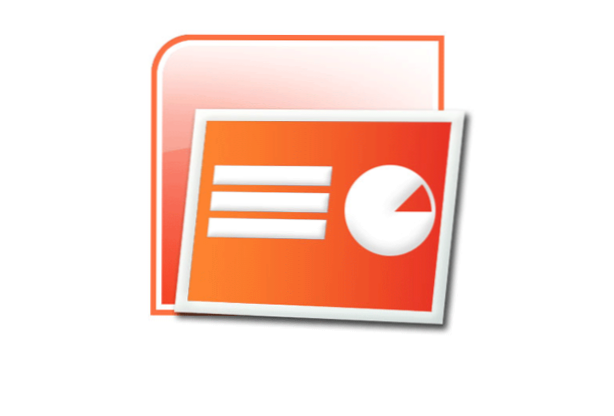
Lorsque vous créez une présentation via PowerPoint, vous souhaiterez parfois lire un fichier audio au cours d'une plage spécifique de diapositives. Bien que cela soit possible, cette option est masquée de l'outil audio dans le ruban. Ce tutoriel va vous montrer comment accéder à cette fonctionnalité avancée.
Ce tutoriel fonctionne pour Powerpoint 2003, 2007, 2010 et 2013.
1. Lancer Power Pointet ouvrez le document souhaité. Développez le ruban du programme s'il est réduit au minimum, puis passez à la Insérer languette.

2. Dans le Insérer onglet, choisissez le l'audio et insérez le fichier souhaité du disque dur dans la présentation.

3. Une fois le fichier ajouté, cliquez sur l'icône du haut-parleur pour le surligner.

4. Basculez du Insérer onglet au Animations onglet, et choisissez Ajouter une animation. Choisissez votre animation préférée dans la liste, puis cliquez sur Volet Animation pour accéder à des paramètres plus avancés.

5. Dans le Volet Animation sur le côté droit, cliquez sur la petite icône en forme de flèche en regard du nom du fichier audio, puis choisissez Options d'effet du menu développé.

6. Quand le Options d'effet fenêtre s'ouvre, trouvez le Arrête de jouer option dans le Effet languette. Choisir Aprèset indiquez le nombre de diapositives sur le terrain. Dans l'exemple ci-dessous, l'audio sera arrêté après quatre diapositives.

7. Cliquez sur D'accord pour enregistrer les modifications et revenir aux diapositives pour tester les résultats.

